笔记本上网卡,小编教你笔记本无线上网卡怎么用
教程之家
Win7
对于上网卡,大家可能对它不太熟悉,无线网卡是终端无线网络的设备,是不通过有线连接,采用无线信号进行数据传输的终端。但是许多人都没用过上网卡,尤其是笔记本用户,就不知道该怎么去操作了,为此,小编就给大家整理了篇笔记本无线上网卡的图文解说了。
如今我们要用到电脑的地方实在是越来越多了,而电脑如果没有网的话,就像一台没有太多用处的机器一样,而一般笔记本电脑都具备无线上网功能,如果不具备可以购买一块无线网卡插入笔记本电脑实现无线上网。下面,小编就教大家如何使用笔记本无线上网卡。
笔记本无线上网卡怎么用
打开上网设备
将3G上网卡装入上网设备中。

无线上网卡图-1
将上网设备与电脑相连。插入电脑USB接口处此时电脑会弹出安装驱动程序的提示。等待安装完成。
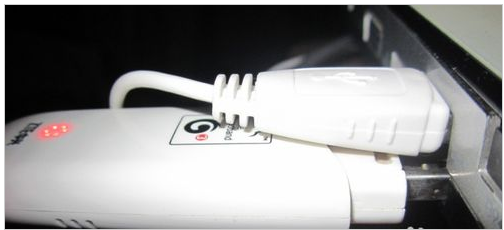
网卡图-2
安装驱动完成后,会自动弹出安装上网程序。当然如果不弹出,
也可以上我的电脑中找到安装后的设备,双击即可。
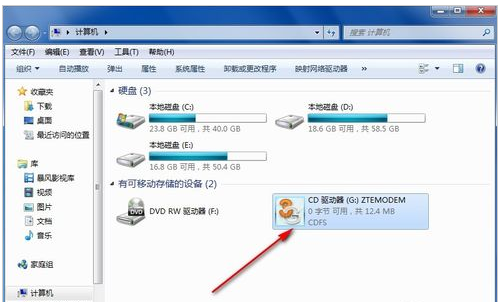
无线上网卡图-3
设置安装程序的位置。
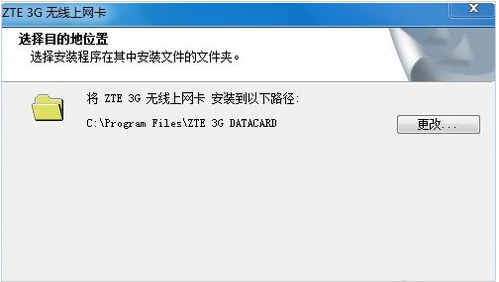
网卡图-4
下一步即可此时在桌面上会有上网程序的图标。

笔记本图-5
点击完成后,电脑自动弹出。耐心等待中间的“链接”变成红色后,点击即可上网。
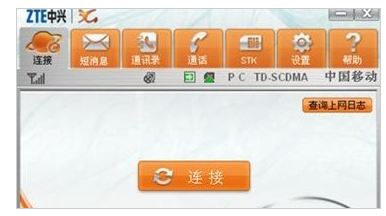
无线上网图-6
这里还有发送短信息,接受短信息的功能。
也可以对3G卡上的通讯录进行编辑整理。
更为强大的是,如果有耳机和话筒,还可以进行通话。
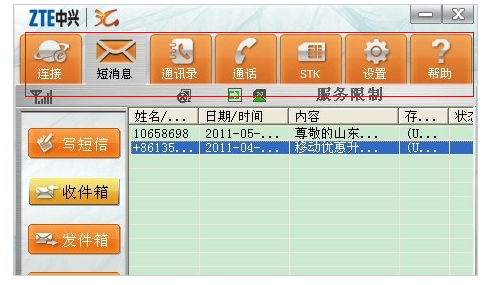
无线上网卡图-7
对操作还是不熟悉,那么点击帮助,会有一个HTML文件来帮助你。
退出程序。此时需点击托盘下的上网程序的图标后,点击断开连接。然后点击关闭按钮。
确定后即可退出上网,拔出上网设备。
关于笔记本无线上网卡的操作,小编就跟大家讲到这里了。
![笔记本安装win7系统步骤[多图]](https://img.jiaochengzhijia.com/uploadfile/2023/0330/20230330024507811.png@crop@160x90.png)
![如何给电脑重装系统win7[多图]](https://img.jiaochengzhijia.com/uploadfile/2023/0329/20230329223506146.png@crop@160x90.png)

![u盘安装win7系统教程图解[多图]](https://img.jiaochengzhijia.com/uploadfile/2023/0322/20230322061558376.png@crop@160x90.png)
![win7在线重装系统教程[多图]](https://img.jiaochengzhijia.com/uploadfile/2023/0322/20230322010628891.png@crop@160x90.png)
![台式电脑系统怎么重装win7旗舰版[多图]](https://img.jiaochengzhijia.com/uploadfile/2022/1024/20221024120549180.png@crop@240x180.png)
![小白三步装机版重装win7系统的教程[多图]](https://img.jiaochengzhijia.com/uploadfile/2022/0911/20220911175629684.png@crop@240x180.png)
![电脑系统win7怎么重装[多图]](https://img.jiaochengzhijia.com/uploadfile/2023/0306/20230306072533835.png@crop@240x180.png)
![win7怎么调整鼠标灵敏度 win7鼠标灵敏度调试方法[多图]](https://img.jiaochengzhijia.com/uploads/allimg/200513/0950092Q6-0-lp.jpg@crop@240x180.jpg)